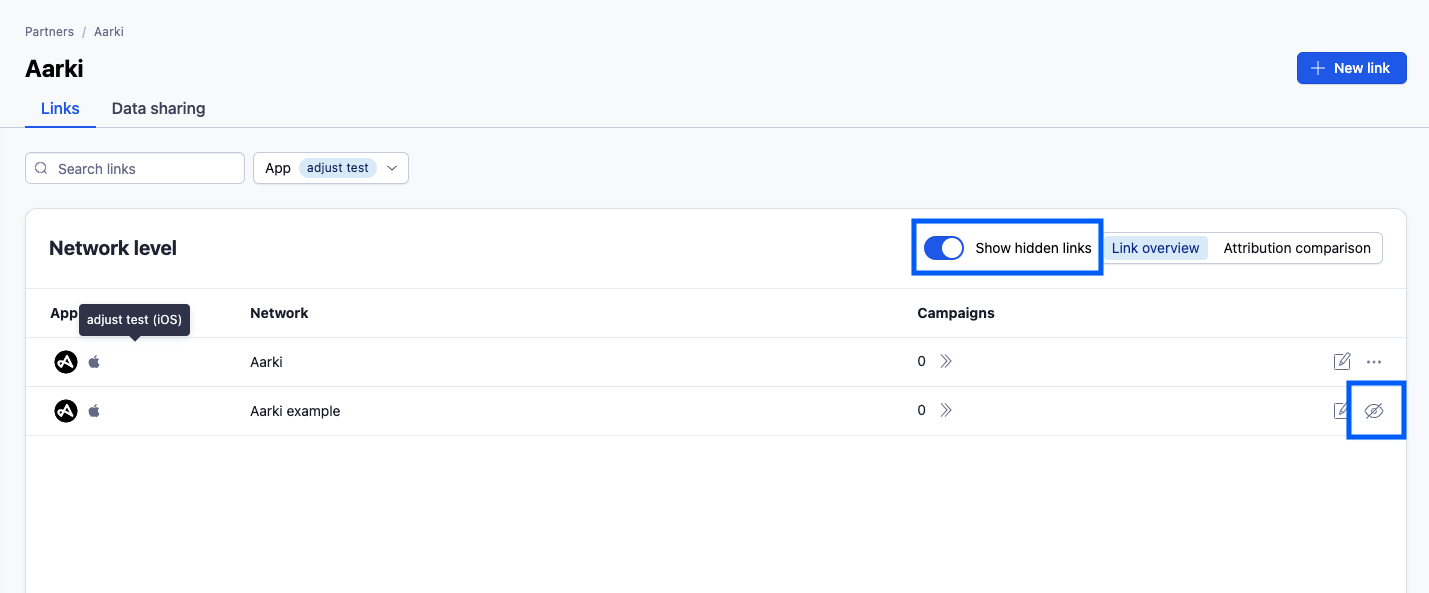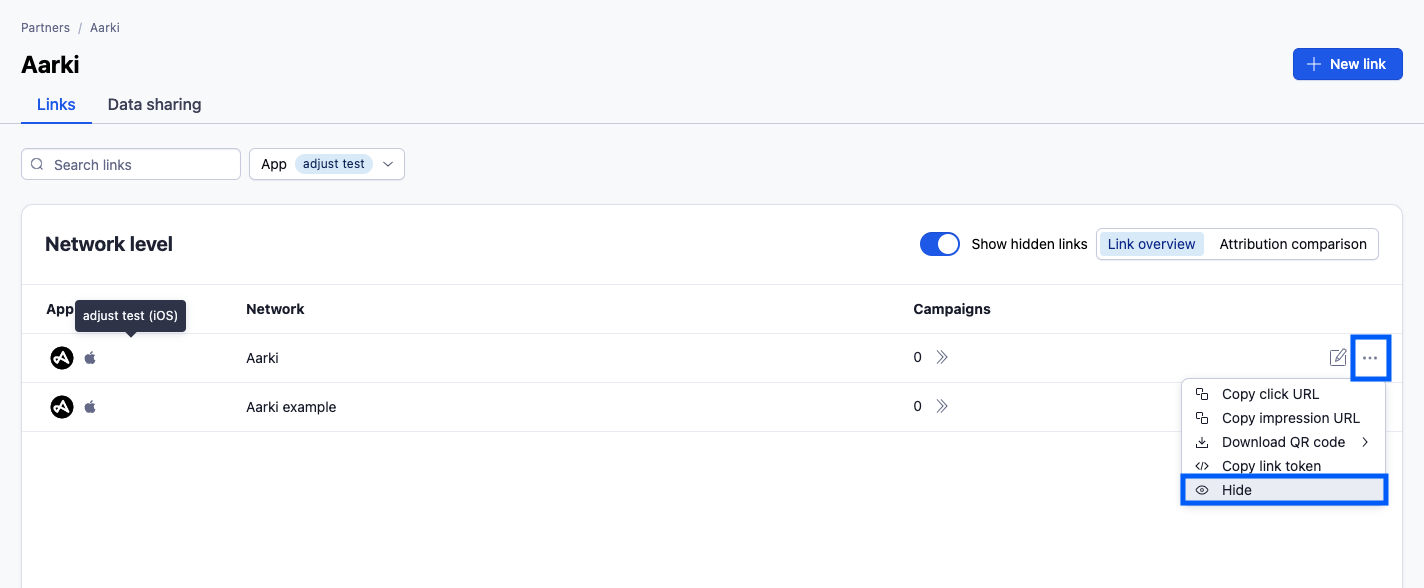Cómo administrar la configuración de tus redes de publicidad
Después de configurar tu red de publicidad, puedes hacer lo siguiente:
- Ver una lista de todas las redes de publicidad que has configurado.
- Profundizar en la información para ver o editar los niveles de campaña, grupo de anuncios y elemento creativo del link.
- Ver una comparación de la configuración de atribución en todos tus links.
- Ver y editar tu configuración de uso compartido de datos.
Lista de redes de publicidad
Esta sección incluye una lista de todas las redes de publicidad que has configurado. Para acceder a la lista, dirígete a Campaign Lab > Socios. Aquí puedes hacer lo siguiente:
- Ver una lista de todas las redes de publicidad que has configurado.
- Visualizar el número de aplicaciones con links para cada red de publicidad.
- Visualizar el número de aplicaciones que tienen la opción de uso compartido de datos habilitada.
- Selecciona una red de publicidad para ver una descripción general de los detalles del nivel de red del link.
- Selecciona Nuevo link a fin de crear un link para esta red de publicidad para una aplicación.
- Selecciona Nuevo socio a fin de configurar una red de publicidad para una aplicación.
Descripción general de los links
Esta sección incluye los detalles de tu configuración de redes de publicidad. Selecciona una red de publicidad en la lista de Socios para ver una descripción general de los detalles del nivel de red de un link. Estos son los detalles disponibles:
- El nombre de la aplicación para la que se configuró el link.
- El nombre del nivel de red del link.
- El número de campañas configuradas en este link.
- Una insignia que indica si el link cae dentro de una de las siguientes categorías:
 (spam) - Marcado como un link no deseado debido al spam de clics.
(spam) - Marcado como un link no deseado debido al spam de clics. (agregado a la lista de bloqueados) - Links agregados a la lista de bloqueados mediante la API de lista de bloqueados.
(agregado a la lista de bloqueados) - Links agregados a la lista de bloqueados mediante la API de lista de bloqueados.
Estructura del link
Esta sección muestra los detalles sobre la manera en que puedes profundizar en la estructura de tu link.
- En la sección Campaign Lab , selecciona Socios.
- Selecciona una red de publicidad que hayas configurado para ver los detalles del nivel de red del link.
- En la sección Campañas , selecciona el número de la campaña o
 (ícono de Profundizar) para profundizar en los detalles de la campaña.
(ícono de Profundizar) para profundizar en los detalles de la campaña. - En la sección Grupos de anuncios , selecciona el número del grupo de anuncios o
 (ícono de Profundizar) para profundizar en los detalles del grupo de anuncios.
(ícono de Profundizar) para profundizar en los detalles del grupo de anuncios. - En la sección Elementos creativos , selecciona el número del elemento creativo o
 (ícono de Profundizar) para profundizar en los detalles del elemento creativo.
(ícono de Profundizar) para profundizar en los detalles del elemento creativo.
Detalles del link a nivel de red
- Visualiza el nombre del nivel de red del link.
- Visualiza el número de campañas configuradas.
- Selecciona el nombre de la red o
 (ícono de Editar) para ver o editar los detalles del nivel de red. Puedes modificar la estructura del link, los destinos de los usuarios y la configuración de atribución del nivel de red de tu link.
(ícono de Editar) para ver o editar los detalles del nivel de red. Puedes modificar la estructura del link, los destinos de los usuarios y la configuración de atribución del nivel de red de tu link. - Selecciona
 (ícono de Más) para copiar la URL de clic y la URL de impresión, agrega el token del link, o descarga el link como código QR en formato SVG o PNG.
(ícono de Más) para copiar la URL de clic y la URL de impresión, agrega el token del link, o descarga el link como código QR en formato SVG o PNG.- Si tu socio no permite dominios con marca, dirígete a la pestaña URL del link y selecciona Mostrar URL adicionales para copiar la URL de clic de Adjust predeterminada.
En las siguientes listas, puedes ver los detalles disponibles en los otros niveles de link.
Comparación de la configuración de atribución
Esta sección proporciona una comparación de la configuración de atribución en todos tus links para una red de publicidad.
- En la sección Campaign Lab , selecciona Socios.
- Selecciona una red de publicidad que hayas configurado para ver una descripción general de los detalles del nivel de red del link.
- Selecciona Comparación de atribución .
Detalles disponibles
El nombre de la aplicación para la que se configuró el link.
Los valores de atribución de clics e impresiones para lo siguiente:
- Matching de dispositivos
- Modelado probabilístico
- Atribución temporal
Los valores de reatribución de clics e impresiones para lo siguiente:
- Período de inactividad
- Ventana de reatribución
- Reatribución temporal
La configuración de atribución personalizada aparecerá resaltada.
Tareas
- Para modificar un elemento de la configuración de atribución, selecciona su valor y cámbialo. Haz clic en GUARDAR .
- Selecciona el nombre del nivel de red para ver toda la configuración de atribución del link.
- Selecciona el número de la campaña o
 (ícono de Profundizar) para ver o modificar una comparación de la configuración de atribución para el nivel de campaña del link.
(ícono de Profundizar) para ver o modificar una comparación de la configuración de atribución para el nivel de campaña del link.- En el nivel de campaña, selecciona el número del grupo de anuncios o
 (ícono de Profundizar) para ver o modificar una comparación de la configuración de atribución para el nivel de grupo de anuncios del link. En el nivel de grupo de anuncios, selecciona el número del elemento creativo o
(ícono de Profundizar) para ver o modificar una comparación de la configuración de atribución para el nivel de grupo de anuncios del link. En el nivel de grupo de anuncios, selecciona el número del elemento creativo o  (ícono de Profundizar) para ver o modificar una comparación de la configuración de atribución para el nivel de grupo de anuncios del link.
(ícono de Profundizar) para ver o modificar una comparación de la configuración de atribución para el nivel de grupo de anuncios del link.
- En el nivel de campaña, selecciona el número del grupo de anuncios o
Datos compartidos
Esta sección incluye los detalles de tu configuración de uso compartido de datos.
- En la sección Campaign Lab , selecciona Socios.
- Selecciona una red de publicidad que hayas configurado.
- Selecciona la pestaña Uso compartido de datos.
Detalles disponibles
- El nombre de la aplicación para la que se configuró el uso compartido de datos.
- Las fuentes de las que se comparten los datos con la red.
- Los puntos de datos que se comparten con la red.
- El número de eventos y parámetros mapeados.
- El estado del uso compartido de datos ( Activo o En pausa ).
Tareas
Cambia el estado del uso compartido de datos.
- Selecciona
 (ícono de Pausa) para pausar el compartido de datos con tu red.
(ícono de Pausa) para pausar el compartido de datos con tu red. - Selecciona
 (ícono de Reanudar) para reanudar el compartido de datos con tu red.
(ícono de Reanudar) para reanudar el compartido de datos con tu red.
- Selecciona
Selecciona
 (ícono de Editar) para modificar tu configuración de uso compartido de datos.
(ícono de Editar) para modificar tu configuración de uso compartido de datos.
En Adjust, puedes ocultar los links antiguos o no utilizados. Esto te ayuda a mantener una vista clara y mostrar únicamente los links utilizados de forma activa.
Los links ocultos se eliminan de la vista, pero continúan calificando para la atribución.
Desde la descripción general del socio
Para visualizar y administrar los links ocultos de un socio específico, sigue estos pasos:
- Selecciona Campaign Lab > Socios.
- Dirígete al socio que desees y selecciona su nombre en la lista titulada Canal.
- Activa el indicador de la opción Mostrar links ocultos.
Cuando el indicador de links ocultos está en la posición de activado, puedes ver los links ocultos en la lista. Se muestran con un ícono que indica que están ocultos ( ![]() ).
).
Para ocultar un link del socio seleccionado, sigue estos pasos:
- Dirígete al link que desees ocultar.
- Selecciona
 Editar.
Editar. - Selecciona Ocultar link.
En la página de detalles del link
Si deseas ocultar un link específico, selecciónalo en la lista para visualizar sus detalles. Luego, en la pestaña URL del link selecciona ![]() Ocultar link. Los detalles del link seguirán siendo visibles.
Ocultar link. Los detalles del link seguirán siendo visibles.
En la misma pantalla encontrarás la opción ![]() Mostrar link.
Mostrar link.
Links de lista de bloqueados
Con la API de lista de bloqueados de Adjust, puedes bloquear el tráfico de las URL de links fraudulentas u obsoletas. Los links agregados a la lista de bloqueados mantienen sus atribuciones existentes (hasta que el usuario se reatribuye a otro link), pero no pueden mostrar informes de nuevos engagements. Los links agregados a la lista de bloqueados continúan apareciendo en Campaign Lab, pero se marcan con la insignia  (agregado a la lista de bloqueados).
(agregado a la lista de bloqueados).
Los clics y las impresiones registrados antes de que el link se agregara a la lista de bloqueados seguirán siendo elegibles para la atribución. Por ejemplo, si estableces una ventana de atribución de 7 días y agregas un link a la lista de bloqueados en el día 2, Adjust seguirá tomando en cuenta los engagements del día 1 para la atribución.
Puedes utilizar la API de lista de bloqueados de Adjust para eliminar las URL de los links de la lista de bloqueados. Después de eliminar un link de la lista de bloqueados, puedes editar su configuración en Campaign Lab, y volveremos a empezar a registrar los engagements de forma inmediata. Nota: la eliminación de un link de la lista de bloqueados no se aplica de forma retroactiva a tus datos de atribución. Nuestro sistema únicamente tomará en cuenta para la atribución los clics y las impresiones que se presenten después de eliminar el link de la lista de bloqueados.
Nuestro sistema también puede marcar los links como  (spam) para evitar que se atribuyan a un tráfico fraudulento debido al spam de clics. No desbloqueamos los links marcados por motivos de spam. Además, detenemos los informes de nuevos engagements para los links marcados como spam.
(spam) para evitar que se atribuyan a un tráfico fraudulento debido al spam de clics. No desbloqueamos los links marcados por motivos de spam. Además, detenemos los informes de nuevos engagements para los links marcados como spam.
 (ícono de Profundizar) para profundizar en los detalles de la campaña.
(ícono de Profundizar) para profundizar en los detalles de la campaña. (ícono de Editar) para ver o editar los detalles del nivel de red. Puedes modificar la
(ícono de Editar) para ver o editar los detalles del nivel de red. Puedes modificar la  (ícono de Más) para copiar la URL de clic y la URL de impresión, agrega el token del link, o descarga el link como código QR en formato SVG o PNG.
(ícono de Más) para copiar la URL de clic y la URL de impresión, agrega el token del link, o descarga el link como código QR en formato SVG o PNG. (ícono de Pausa) para pausar el compartido de datos con tu red.
(ícono de Pausa) para pausar el compartido de datos con tu red. (ícono de Reanudar) para reanudar el compartido de datos con tu red.
(ícono de Reanudar) para reanudar el compartido de datos con tu red.